Как настроить и прошить роутер Linksys WRT54GL
Настройка роутера linksys wrt54gl
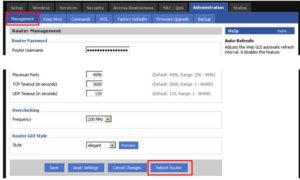
Здравствуйте, если вы попали на эту страницу, вас интересует настройка linksys wrt54gl. Вы попали туда куда нужно, я попытаюсь рассказать подробно об основных моментах настройки роутера linksys wrt54gl.
Это замечательная модель, имеющая открытый доступ к программному обеспечению и имеющая флеш память на 4 мегабайта и оперативную память в 16 мб. Все это позволяет использовать различные программные решения в настройке данной модели и использование различных неофициальных прошивок.
Но для того, чтобы все изучить, понадобится время. Для начала мы рассмотрим базовою настройку wrt54gl для различных провайдеров (билайн, ростелеком и т.п.).
Подключение роутера linksys wrt54gl к компьютеру, ноутбуку
Подключение данной модели не отличается от других моделей, подробно о подключение linksys я говорил здесь. Здесь мы рассмотрим общею схему:
Вставляем интернет провод провайдера в порт WAN «Internet», затем вставляем короткий провод, идущий в комплекте, в один из 4 портов LAN, другой конец провода вставляем в сетевую карту компьютера. После этого подключаем блок питания в разъём POWER и вставляем блок питания в розетку.
После того как вы подключили роутер, нужно проверить настройки сетевой карты, об этом хорошо написано здесь.
Вход в интерфейс настройки роутера linksys wrt54gl
Для того чтоб начать настройку роутера нужно зайти в его интерфейс. Для этого открываем любой браузер и в адресной строке набираем 192.168.1.1 . Откроется окно авторизации, укажем «Имя пользователя»->admin, Пароль->admin. И жмем на кнопку «Отправить»
Настройка интернета на роутере linksys wrt54gl. PPTP, PPPoE, L2TP
Я не буду здесь писать о настройке альтернативных прошивок роутера, это тема другой статьи. Здесь же мы рассмотрим стандартную прошивку данной модели.
linksys wrt54gl настройка PPPoE — Ростелеком, Дом.ру
Настройка данного типа подключения довольна проста. Переходим в раздел Setup >> выбираем Basic Setup >> и в поле Internet Connection Type, выбираем «PPPoE».
Затем вводим в поля «User Name» — имя пользователя (должно быть в договоре с провайдерам или звоните в тех поддержку) и Password – пароль (также должен быть в договоре).
Остальные поля оставляем без изменения и жмем Save Settings.
linksys wrt54gl настройка PPTP — Аист Тольятти, Уфанет(UfaNet)
Настройка данного типа подключения чуть сложней. Сложность заключается в том, что нужно указать IP адрес VPN сервера (тут могут быть сложности, так как многие провайдеры предоставляют URL сервера, об этом описано здесь). Давайте приступим к настройке, нужно провести определенные действия :
- Setup >> Basic Setup >> в поле Internet Connection Type, выбираем « PPTP»
- User Name – Имя пользователя. Ваш логин у провайдера.
- Password – Пароль к логину.
- PPTP Server IP Adress – ip адрес VPN сервера, вашего провайдера.
- Ставим точку напротив надписи «Keep Alive : Redial Period», для того, чтобы роутер автоматически подключался к интернету по тому интервалу, который вы укажете в сек.
- В самом конце жмем на кнопку Save Settings.
linksys wrt54gl настройка билайн l2tp
Тут все то же, что и в PPTP, просто улучшена передача данных. Произведем те же действия, что и в предыдущем типе.
- Setup -> Basic Setup -> в поле Internet Connection Type выбираем « L2TP»
- User Name –>Имя пользователя. Ваш логин у провайдера.
- Password –>Пароль к логину.
- L2TP Server IP Adress –>ip адрес VPN сервера вашего провайдера.
- Ставим точку напротив надписи «Keep Alive : Redial Period» для того, чтобы роутер автоматически подключался к интернету по тому интервалу, который вы укажете в сек.
- В самом конце жмем на кнопку Save Settings.
Настройка Wi-Fi на linksys wrt54gl
На данной модели роутера есть все возможные способы настройки Wi-Fi сети. Но мы рассмотрим самый простой способ — это настройка как устройство, раздающее интернет по Wi-Fi.
Для начала перейдем во вкладку «Wireless» и для выберем пункт «Basic Wireless Settings». Здесь мы зададим имя нашей вай фай сети, в пункте «Wireless Network Name», оно может быть любым (конечно латинскими буквами), его вы будете видеть при поиске доступных сетей. Затем жмем на кнопку Save Settings.
После того как мы задали имя сети следует её запаролить. Для этого перейдем в раздел «Wireless Security». В поле «Security Mode» выбираем «WPA2 Personal»(это самый безопасный тип шифрования). В поле «WPA Shared Key» задаем пароль WiFi сети на латинской раскладке и не меньше 8 символов. После этого жмем на кнопку Save Settings.
Смена прошивка linksys wrt54gl
Напоследок хотелось бы рассказать о том, как сменить прошивку на данной модели для тех, кто хочет расширить возможности своего маршрутизатора.
Для начало нужно скачать прошивку на компьютер (это может быть как стандартная прошивка, которую можно скачать по ссылке https://support.linksys.com/ru-eu/support/routers/WRT54G, так и альтернативная — самая популярная для данного роутера прошивка от DD-WRT ).
После скачки файла в настройках роутера заходим в раздел Administration и перейдем в пункт Firmware Upgrade. Здесь жмем на кнопку «Browse» и выбираем файл с прошивкой. После выбора жмем на кнопку «Upgrade».Процесс займет некоторое время, во время этого убедитесь, что у роутера не пропадет питание. По окончании процесса новая прошивка будет установлена, можете вновь зайти в настройки роутера.
Для наглядности советую просмотреть видео:
Настройка беспроводного маршрутизатора Linksys WRT54GL
Как настроить роутер Linksys WRT54gl
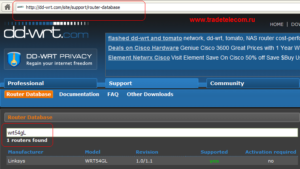
Роутер Lynksys WRT54GL — существенная переработка WRT54G, модели 2003 года. Как и модель WRT54G он содержит флеш-память в 4 MB и RAM 16 MB. Его отличительная особенность — Open source на основе Linux. Последний даёт возможность использования сторонних прошивок: HyperWRT, OpenWRT, Sveasoft и dd-wrt.
Они позволяют добиться увеличения выходной мощности сигнала антенны, предоставляют новые возможности в организации администрирования и мониторинга сетевой активности.
Настройка роутера Lynksys WRT54GL, его прошивка, конфигурирование PPPoE, IPTV, L2TP требует времени. Попробуем разобраться во всех особенностях этого маршрутизатора.
Подключение
Подключение Lynksys WRT54GL к ПК происходит в следующем порядке:
- Ethernet-кабель, что находится в комплекте поставки, необходимо подключить к LAN порту;
- кабель Ethernet интернет-провайдера подключается к WAN порту, маршрутизатора;
- подключаем блок питания к разъему Power, а затем к электросети.
Вход в настройки
В комплекте поставки маршрутизатора входит CD диск. Этот мастер установки, автоматически настроит ваш сетевой интерфейс для автоматического получения IP адреса. Перейдём к меню самого устройства.
Lynksys WRT54GL имеет веб-интерфейс для конфигурации. Мы можем выбрать любой браузер.
Для того чтобы зайти в настройки роутера нужно:
- заходим в адресную строку и набираем 192.168.1.1 после чего жмём Enter;
Возникнет диалоговое окно
- по умолчанию роутер имеет IP адрес 192.168.1. Маска подсети- 255.255.255.0, выставляется на вашем компьютере. Имя пользователя и пароль—admin. Заполняем поля и жмём Eneter;
На этом подключение вашего Lynksys WRT54GL к компьютеру заканчивается. Переходим к настройкам интернет и WiFi точки доступа.
Настройка интернет
Рассмотрим веб – интерфейс роутера:
- пункт Setup интерфейса пользовательского содержит следующие разделы: Basic Setup, MАC адрес clone, DDNS, Advanced Routing. Используем тип подключения предлагаемый провайдером;
- в этом же разделе меняем маску подсети и адрес внутреннего интерфейса роутера. Это позволит использовать ваш MAC адрес для выхода в интернет. Изменения вносим в поля закладки MAC Adress Clone;
- DDNS — вкладка для настройки службы Dynamic DNS;
- Advanced Routing — вкладка, через которую можно выбрать RIP протокол (динамическая маршрутизация), а также два режима работы Gateway либо Router.
- в диалоговом окне «Setup» выбираем «Basic setup». Устанавливаем часовой пояс;
- в меню Wireless выбираем Mixеd. Режим работы 802.11b и 802.11g;
- в поле Wireless» network name (SSID) вводим название беспроводного подключения;
- в поле «SSID Broadcast» желательно отключать рассылку для обеспечения защищенности сети;
- вменю Wireless переходимк Wireless security. Устанавливаем режим WPA2 или WPA. В случае невозможности поддержки вашим оборудованием этих режимов, используем WEP. Не допускайте открытия вашей сети;
- в случае выбора режимов шифрования WPА2/WPА, используется следующая конфигурация:
- Security mode — желательно выбрать WPА2/WPА;
- WPА algоritms — выбор TKIP+AES предоставляет возможность одновременной работы WPА2/WPА;
- WPА Shared key — выбранный вами пароль для входа в сеть;
- Group key Renewal — промежуток времени через который происходит смена ключа;
- в случае WЕP режима шифрования:
- Default Transmit key — используем номер ключа по которому происходит шифрование;
- WEP Encription — максимальный размер ключа шифрования;
- Passphrase — генератор ключей.
10. сохраняемся с помощью Savesetting.
- вполе Secure Easy Setup (Wireless/Advanced Wireless) ставимгалочку Disable. Это позволит избежать изменения конфигурации маршрутизатора при случайном нажатии кнопок лицевой панели;
- в меню Administration/Mаnagement;
Password и Re-enter to confirm повторно вводим пароль доступа к коммутатору:
- Access server — используем HTTPS;
- Wireless Access Web — используемполе Enable;
- Remote management — выключаем управление роутером из интернета;
- UPnP — набор протоколов, которые используются для автоматической настройки различными программами. Оставляем включённым.
- Сохраняем изменения с помощью Save settings.
Ваш Lynksys готов к работе в интернет.
PPPoE для Ростелеком
Для подключения к этому провайдеру используем следующие шаги:
- в разделе Steup переходим к вкладке Connection Setup. Используем тип подключения PPPoE;
- заполняем поля User Name. Используем данные договора, либо обращаемся в службу техподдержки;
- больше никаких изменений не требуется. Жмём Save Setting.
L2TP для Билайн
Подключение к Билайн проходит по следующему алгоритму:
- заходим в раздел Sеtup, Basic Setup в выпадающем меню Internet Connection Type, останавливаемся на протоколе L2TP;
- заполняем поля User name — Имя пользователя и логин указаны в договоре с провайдером;
- в поле Password вводим пароль. Он указан в договоре;
- в поле L2TP Server IP вводим IP адрес сервера VPN провайдера;
- вполе Keep Alive: Redial Period ставимточку. Это необходимо для подключения к сети с указанным интервалом;
- сохраняем изменения. Жмём Save setting.
IPTV
IPTV — протокол передачи телевизионного сигнала через интернет.
Установка этого соединения происходит по следующему алгоритму:
- обновляем firmware коммутатора через сайт производителя dd-wrt;
- в разделеАdministration выбираем Commands;
- в текстовом поле вводим следующий скрипт:
- route add -net 224.0.0.0/4 gw x.x.x.x
- for i in /proc/sys/net/ipv4/conf/*;
- do echo 0 > $i/rp_filter;
- done;
- echo «phyint ppp0 disabled» /tmp/igmpproxy.conf;
- killall -9 igmprt;
- sleep 1;
- igmprt -c /tmp/igmpproxy.conf
В данном случае «x.x.x.x»-шлюз локальной сети в «Договор с провайдером».
- жмём Save Startup;
- перезагружаем маршрутизатор. Переходим на вкладку Management и жмём Reboot;
- заходим во вкладку Security, выбираем закладку Firewall и снимаем галочку в поле Filter multicast.
Функция Multicast отвечает за транзит данных. Необходимо заметить, что для просмотра потокового полноэкранного видео, проводной интернет подходит лучше.
Прошивка
На данную модель существует большое количество firmware сторонних разработчиков. Для обеспечения работы по IPTV протоколу, мы использовали dd-wrt. Скачать последнюю версию программы мы можем с сайта производителя.
В дальнейшем придерживаемся следующего алгоритма:
- после выбора модели коммутатора, сайт предлагает большой выбор вариантов. Наиболее популярны Micro и Mini. Останавливаем выбор на mini;
- делаем аппаратную перезагрузку маршрутизатора, удерживая клавишу RESET зажатой в течении 30 сек. Питание при этом остаётся включённым и скачиваем программу с сайта;
- отключаем антивирус и firewall;
- заходим в интерфейс браузера раздел Administration и выбираем Firmware Upgrade;
- жмём обзор. Выбираем файл (расширение *.bin) и выбираем Upgrade;
В появившемся окне, коммутатор сообщает о процессе установки нового firmware dd-wrt и просит не прерывать процесс в течении нескольких минут.
В течение нескольких минут отключение питания роутера недопустимо! Не отключайте питание и не трогайте кнопку Reset.
- после завершения установки, появится окно Upgrade is successful;
- жмём Reset и ждём 10 секунд, после чего включаем питание;
- выполняем аппаратную перезагрузку.
Не забываем изменить настройки роутера для просмотра видео IPTV (об этом говорилось выше).
После перезагрузки, Linksys WRT54GL готов к работе. dd-wrt поднимает рабочую частоту вашего роутера с 200 MHz до 250 MHz, не требуя при этом дополнительного охлаждения. Кроме упомянутой выше возможности IPTV, немецкий firmware превращает ваш маршрутизатор в Linux-сервер со всеми вытекающими возможностями.
Интересные решения предлагает Polarcloud с новым firmware Tomato v.1.28. Удобный интерфейс, возможность детального мониторинга логов, более совершенный QOS и ограничение доступа. Есть возможность перепрограммирование кнопок лицевой панели устройства.
При этом Polarcloud не забывают напомнить, что производитель не несёт никакой ответственности в случае выхода из строя вашего оборудования по вине выпущенного им программного обеспечения.
Стоит отметить, что вы всегда можете сделать откат к заводской прошивке воспользовавшись поддержкой Linksys:
- cкачиваем файл во временную директорию — Temp;
- выключаем питание;
- зажав Rеset, включаем питание, после чего отпускаем Reset через 10 секунд.
- компьютер подсоединён к роутеру с помощью LAN шнура;
- в командной строке прописываем:
- сdC:
- cd Temp
- tftp -i 192.168.1.1 put [имя-файла].bin
- Еnter жмём после каждой строки.
Сигналом окончания будет остановка мерцания лампочки Power. После 30-секундного перерыва нажимаем Reset. Откат завершён.
Несмотря на возраст, LinksysWRT54gl остаётся популярной моделью. Масштабируемость, беспроводная WDS, удалённый доступ — причина успеха.
Немецкий дистрибутив dd-wrt делает реальным: VPN/OpenVPN, PHP, MySQL, HTTP server, QoS management и.т.д. Плюс к этому — программирование функций основных кнопок управления, ограничение числа загрузок и приятный пользовательский интерфейс.
Сторонняя прошивка, превращающая роутер в сервер-машину, уровень комфорта, возможность смены антенн и увеличение дальности связи до 700 м, всё это делает Linksys WRT54gl актуальным выбором и сегодня.
Настройка роутера Linksys WRT54GL
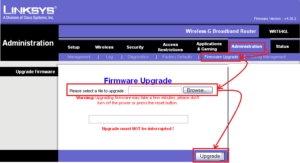
Кто среди системных администраторов не знает про компанию Cisco? Ведь это одна из крупнейших компаний, которая специализируется на высоких технологиях.
На начальном этапе своего пути, а это было почти 30 лет назад, Cisco Systems занималась только маршрутизаторами и сейчас является лидером профессионального сегмента сетевых технологий.
Однако этого компании было мало и вот уже около 10 лет Cisco предлагает сетевые продукты для дома и небольшого бизнеса под брендом Linksys. Рассмотрим подробнее продукцию компании на примере роутера Linksys WRT54GL, настройка и возможности которого будут описаны далее.
- Подключение к ПК
- Настройка точки доступа
- Прошивка
- Настройка IPTV
Подключение к ПК ↑
Распаковав коробку с роутером вы найдете необходимый блок питания, сетевой кабель и компакт-диск. Все это понадобиться прямо сейчас. Осуществив простые манипуляции, подключаем устройство к блоку питания и соединяем с компьютером с помощью сетевого кабеля. Далее прибегнем к помощи компакт-диска, который поместим в привод.
Запустившийся мастер установки займется корректировкой сетевых настроек компьютера. Следуя подсказкам, даже без выдающихся знаний английского языка, можно легко разобраться, поэтому рассмотрим детальнее web-интерфейс Linksys WRT54GL.
Для входа в интерфейс нужно перейти по адресу 192.168.1.1, желательно сделать это предварительно выставив значения маски подсети на своем компьютере 255.255.255.0. Авторизация происходит только по паролю, который по умолчанию – admin.
Первая вкладка «Setup» позволяет произвести базовую настройку маршрутизатора.
Закладка «Basic Setup» предоставляет на выбор несколько вариантов подключения, среди которых вам нужно найти тип подключения используемый вашим провайдером.Следующее, что необходимо выполнить — это позволить роутеру использовать ваш MAC-адрес при соединении с провайдером. Для этого нужно войти в закладку «MAC Adress Clone».
Настройка точки доступа ↑
Перейдем на вкладку «Wireless» для настройки беспроводной сети.
Закладка «Basic Wireless Settings» предоставляет основные пункты настройки:
- Wireless Network Mode – выбор режима работы Wi-Fi сети (выбирайте режим поддерживаемый всеми вашими беспроводными устройствами или смешанный (Mixed);
- SSID – введите необходимое название сети;
- Wireless Channel – выбор канала частот (следует ориентироваться на действующие рядом с вами Wi-Fi сети, поскольку некоторые каналы могут пересекаться и создавать помехи друг другу);
- SSID Broadcast — опция, при отключении которой, для подключения к сети будет необходимо вручную указывать ее SSID.
Следующая закладка web-интерфейса Linksys WRT54GL — «Wireless Security» позволяет управлять настройками шифрования, среди которых доступны WPA2/WPA и WEP. Шифрование позволяет защитить вашу сеть.
Вкладка «Management» позволяет осуществлять изменения лоигна и пароля к web-интерфейсу. Здесь же присутствует закладка «Factory Defaults», обеспечивающая сброс настроек, и «Firmware Upgrade» — для обновления прошивки.
Прошивка ↑
Для расширения возможностей роутера может использоваться Linksys WRT54GL прошивка DD-WRT, которая представляет собой уменьшенную версию операционной системы на ядре Linux. Первоначально следует прошивать устройство из web-интерфейса версиями «MICRO or MINI build» и только после этого можно будет установить стандартную VOIP или VPN версию.
Последовательность действий для перепрошивки через web-интерфейс:
- Скачать с сайта проекта DD-WRT соответствующую устройству версию прошивки;
- Во вкладке интерфейса «Administration» перейти на закладку «Firmware Upgrade»;
- Нажать «Обзор» и выбрать файл с прошивкой (расширение bin);
- Выполнить сброс настроек роутера при помощи кнопки Reset. Если после перезапуска устройство откажется функционировать, то нужна помощь специалистов из сервисного центра.
- Процесс прошивки требует некоторого времени. Во время прошивки нельзя отключать питание и прерывать процесс. По окончанию, Linksys WRT54GL сообщит о завершении установки. Новый логин для доступа в web-интерфейс — root, пароль остается прежний.
При необходимости вернуться к стандартной прошивке, скачать ее можно по ссылке http://support.linksys.com/ru-eu/support/routers/WRT54G. Процедура установки аналогична.
Настройка IPTV ↑
Прошивка DD-WRT несет в себе множество дополнительных функций, среди которых появляется более детальная настройка Linksys WRT54GL. С этой прошивкой можно с легкостью настроить IP-телевидение. Для его просмотра в настройках роутера необходимо активировать функцию Multicast (транзит трафика).
Заходим в web-интерфейс на вкладку «Securiry», закладку «Firewall» и ищем пункт «Filter Multicast». Галочку с него нужно снять и после сохранения настроек, при достаточной скорости соединения, IP-телевидение должно работать. Однако, стоит заметить, что для полноэкранного отображения подходит только проводное соединение, беспроводная сеть же не в силах справиться с такой задачей.
Так же есть видео для наглядного понимания настроек(на английском).
Настройка роутера Linksys WRT54gl — PPPoE, Билайн, с прошивкой dd wrt
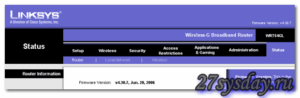
Роутер Lynksys WRT54GL — существенная переработка WRT54G, модели 2003 года. Как и модель WRT54G он содержит флеш-память в 4 MB и RAM 16 MB. Его отличительная особенность — Open source на основе Linux. Последний даёт возможность использования сторонних прошивок: HyperWRT, OpenWRT, Sveasoft и dd-wrt.
Они позволяют добиться увеличения выходной мощности сигнала антенны, предоставляют новые возможности в организации администрирования и мониторинга сетевой активности.
Настройка роутера Lynksys WRT54GL, его прошивка, конфигурирование PPPoE, IPTV, L2TP требует времени. Попробуем разобраться во всех особенностях этого маршрутизатора.
прошивка, перепрошивка и восстановление работы linksys wrt54gl, wrt54g. Продолжение
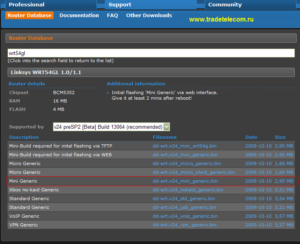
Решил объединить все свои заметки и статьи о linksys в одном месте.
Часть первая. Покупка:
Купил себе linksys WRT54GL.
Про который было сказано, что он умеет работать через VPN.
Еще было сказано, что внутри — пингвин (Линукс).Ага. Веб интерфейс с ограниченными возможностями и всё. И никакого нормального VPN клиента.
Точнее, он есть, но настроить его так как нужно — нельзя. =(
Но зато есть нормальные прошивки, позволяющие вскрыть массу скрытых возможностей. =)
Скачал себе dd-wrt вечером буду ставить. Говорят, там можно до консоли дорваться. И сделать вощще всё так, как хочется.
Посмотрим.
Часть вторая. Установка дома:
Залез в вэб-интерфейс стандартной прошивки.Administration -> Firmware UpgradeНажал кнопку обзор. Нашел файл dd-wrt.v23_wrt54g.bin нажал ОК.Пошел процесс. Индикатор процесса прошел до конца, а потом еще раз.После чего было сказано, что всё прошло удачно.
Вместо того, чтобы давить накнопки вэб-интерфейса, я закрыл окно браузера, выдернул питание из линксиса, подождал секунд 5 и снова включил.
Подцепился через витуху компом.
Открыл браузер, ввел http://192.168.1.1Мне показали новый вэб-интерфейс (чёрный как консоль терминала =)) ) со страничкой информации.Когда нажал на закладку Setup — выскочило окошко авторизации.логин: root
пароль: admin
Всё. На этом прошивка закончилась и понеслась настройка.
Дома я всё настроил. VPN работает, wifi работает, инет есть, локалка есть, роуты прописаны, iptables (firewall) настроен
Часть третья. Проблеммы с wrt54gl на работе:
На работе стоит точно такой-же wrt54gl как и дома.Так вот он начал барахлить.wifi отваливается, перезагрузка не помогает.Решили поменять прошивку на стандартную.
Да не тут-то было…
1 проба. Перепрошивка через web интерфейс
Загрузили dd-wrt.v23_wrt54g.bin ребутнулись.И… И всё.по http зайти больше не получилось.
Есть ping. Есть доступ по telnet.
2 проба. Смена прошивки через telnet и wget:
Ладно думаем. Положили прошивку на web сервер.
Зашли на linksys телнетом:
telnet 192.168.1.1rootadmin
Зашли.
Забираем прошивку с доступного web сервера:
wget http://адрес_сервера/dd-wrt.v23_wrt54g.bin
забрали.ребутнулись.лампочка над Power мигает очень частоИ ничего. Есть ping 192.168.1.1 и больше ничего.Телнет отвалился. =(Добили. =)))
Получилась вместо роутера железка, которая пингуется. И всё.
3 проба. Попытка перепрошить через tftp:
Вспоминаем, как удалённо можно перепрошить wrt54gl.Вспоминаем про tftp.Кладём прошивку к себе на комп в любую папку.Переходим в эту директорию.
И делаем следующее:
tftp 192.168.1.1binput dd-wrt.v23_wrt54g.bin
И… Отваливается по таймауту. timeout =(((
Ну никак не хочет принимать файл. =((
4 Удачная проба . Инструкция как надо перепрошивать wrt54g, wrt54gl:
Так и надо было делать с самого начала.
Сначала прочитайте до конца, а потом действуйте.
Делаем следующие манипуляции:
1. выдергиваем провод питания.2. нажимаем на кнопку reset и держим её.3. при нажатой reset втыкаем провод питания. reset продолжаем держать еще сек.104. отпускаем кнопку reset.5. Заливаем прошивку по tftp:
Внимание: прошивки могут различаться. И не каждая прошивка ставится через tftp. Внимательно прочитайте инструкцию к прошивке перед тем как её ставить
Для linux:tftp 192.168.1.1binput dd-wrt.v23_wrt54g.bin
Для винды:
tftp -i 192.168.1.1 put dd-wrt.v23_wrt54g.bin
И… О чудо! Она заливается!Залили.Перестала часто мигать лампочка на передней панели.
Вроде как загрузились
Заходим через web интерфейс http://192.168.1.1Ура! Всё работает! =))Мы видим инфо-страницу.Логинимся.login: rootpassword: admin
P.S. Оказывается, и такие сложности бывают. Хотя точно такая-же wrt54gl стоит дома и никаких нареканий к работе за полгода.
P.S.S Пока разбирались, наткнулись на очень полезную статью про внутреннее устройство wrt54gl.
Обновление статьи
#======================================## Edit by Ben-Ja http://www.net4me.net# On Mon 07 Dec 2009 10:54:34 AM MSK##======================================
Итак, прошло уже много времени с момента написания статьи. И назрели некоторые вопросы и пояснения.
Дополнение №1
Для тех, кто не смог разобраться, какие настройки должны быть на компьютере, чтобы с него можно было зайти на роутер по http://192.168.1.1Подключаем кабель к linksys.Другой конец кабеля втыкаем в сетевую карту на нашем компьютере.
В настройках нашего компьютера прописываем:
ip: 192.168.1.10mask: 255.255.255.0router: 192.168.1.1dns: 192.168.1.1
И потом заходим на 192.168.1.1
Если вы смотрите эту статью с тогоже компа, на котором собираетесь поменять сетевые настройки, то советую сначала сохранить эту страницу.
Дополнение №2
При стандартной прошивке (когда вы только купили роутер):
login: admin
password: adminПосле того, как вы перепрошили роутер dd-wrt:
login: root
password: admin
Об этом написано и в этой статье, и в официальной документации к роутеру, но многие, как выяснилось, предпочитают не читать документацию =)
Дополнение №3
Сам сайт ddwrt очень изменился со времен написания этой статьи.Прошивки выходят более новые, более свежие и т.д.
Еще раз обращаю ваше внимание на то, что Теперь не все прошивки можно заливать по tftp
На форуме dd-wrt.com промелькнуло сообщение про некий «killer», очищающий все настройки.Как я понял, это вариант прошивки для удаления всех настроек.
Но сам я ничего похожего в официальной скачке не нашел.Возможно, речь идет о файле VxWorksKiller-G2V1-new.bin ,но он для WRT54G2, а не для WRT54GL, о которой шла речь в этой статье.
Так что еще раз призываю вас внимательно читать описания прошивок.
Дополнение №4 VPN
Идем в веб-интерфейс ищем WAN Setup. Выбираем DHCP (получать все настройки по DHCP от провайдера) или Static (это если самому всё ручками прописывать)Потом идем в Services -> PPTP -> PPTP Client и вбиваем всё как сказали в службе техподдержки прова.
Еще надо спросить у того же сапорта, шифруется ли VPN канал.(Вообще, он должен шифроваться, но при большом количестве юзеров, это дает сильную нагрузку на сеть и сервер. Поэтому очень многие провайдеры отключают шифрование VPN)Так что если шифрования VPN нет, то в MPPE Encryption должно быть пусто.
Теперь маршруты Advanced Routing -> Static Routing вбиваем ip VPN и дополнительные маршруты, которые не получаются по DHCP.Уже после того, как всё настроено, VPN поднимается, но работе мешают лишние маршруты, т.к. теперь у нас дефолтный шлюз — VPN соединение.
Для этого идем (в веб интерфейсе dd-wrt) Administration -> Commands -> Startup -> Edit
И вводим такую строку команд в стартап:
(while [ ! -f /tmp/pptpd_client/ip-up ]; do sleep 10; donecp /tmp/pptpd_client/ip-up /tmp/ipup.tmpsed -e '/keloke/a
oute del $5' < /tmp/ipup.tmp > /tmp/pptpd_client/ip-uproute del default) &
Вроде ничего не упустил. Про всё сказал.Вобщем прошло уже больше двух лет…Лично у меня никаких нареканий к работе linksys нет. тьфу-тьфу =)))Валяется в шкафу коробочка, иногда ребучу (где-то раз в 2-3 месяца).
Вобщем, лично я доволен.
Тема для обсуждения этой статьи.
